- Ozon 1
- AliExpress 1
- Мегамаркет 1
- Wildberries 1
- KazanExpress 1
- Яндекс Маркет 1
- Ecom 1
4 способа загрузить карточки товаров на маркетплейс
Когда хочется масштабировать продажи, селлер выходит на несколько площадок одновременно — например, у предпринимателя есть свой интернет-магазин, он продает на Ozon и еще хочет выйти на Яндекс Маркет и Wildberries. Как перенести товары с одной площадки на другую, не потратив на это десяток часов и последние нервы? Рассказывает Камиль Калимуллин, основатель компании AdvantShop.
Покупателям удобно приобретать все необходимые товары в одном месте, а для продавцов, наоборот, важно быть везде и сразу. Посмотрим, как можно быстро перенести карточки товаров из интернет-магазина на маркетплейсы и с одного маркетплейса на другой и максимально автоматизировать этот процесс.
Есть несколько способов загрузки карточек товаров на маркетплейсы:
Разберем каждый.
Вручную в личном кабинете
На любую ecommerce-площадку можно загрузить товары в личном кабинете вручную. Например, так выглядит кабинет продавца на маркетплейсе Ozon:
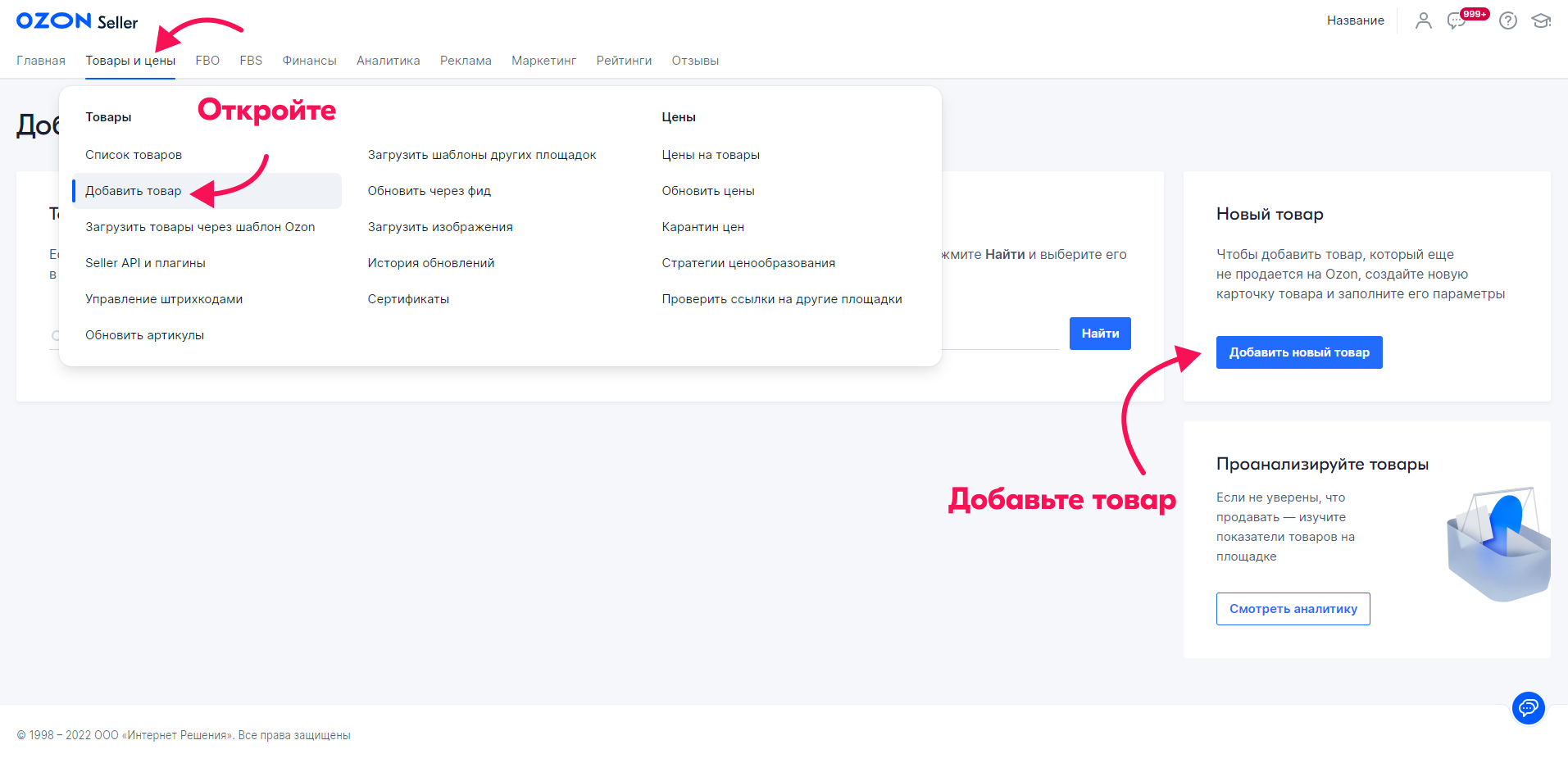
А вот личный кабинет на Wildberries:
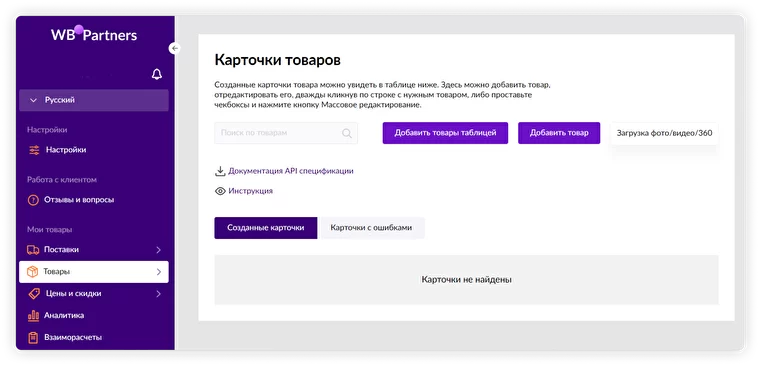
Личный кабинет Яндекс Маркета выглядит так:

Тут все просто — чтобы загрузить карточки товаров, нужно перейти в соответствующий раздел и заполнить данные о товаре: категорию, описание и характеристики товара. После этого нужно установить цену и прикрепить фотографии.
Такой способ подходит продавцам, у которых небольшой ассортимент или тем, кто только начинает продажи на маркетплейсе. Когда товаров немного, можно перенести все карточки на каждую площадку вручную и посмотреть, как устроены маркетплейсы.
Плюсы этого способа:
-
ручная загрузка первого товара поможет познакомиться с интерфейсом площадок;
-
весь процесс можно полностью контролировать.
Минусы:
-
на загрузку уходит много времени. Например, только на заполнение одной карточки уходит около 30-40 минут. Особенно, если вы делаете это впервые;
-
постоянно обновлять цены, остатки и описания тоже нужно вручную.
С помощью Excel-шаблона
Когда товаров много, добавлять их вручную по одному долго и неудобно. В таком случае проще будет внести данные о товарах в специальный Excel-шаблон и загрузить его на маркетплейс в личном кабинете.
В файле должен быть указан SKU, название, описание и категория товара, упомянут бренд, прикреплена ссылка на изображение и добавлен штрихкод. Пример Excel-шаблона:

У каждого маркетплейса есть свой специальный шаблон — обычно его можно скачать в личном кабинете. Заполнить его нужно строго в том порядке, как указано в таблице, добавить все необходимые товары и загрузить в личный кабинет. Это необходимо, чтобы маркетплейс корректно преобразовал данные из столбцов в соответствующие поля в карточке.
На скриншоте ниже показано, где можно скачать Excel-шаблон на Ozon:
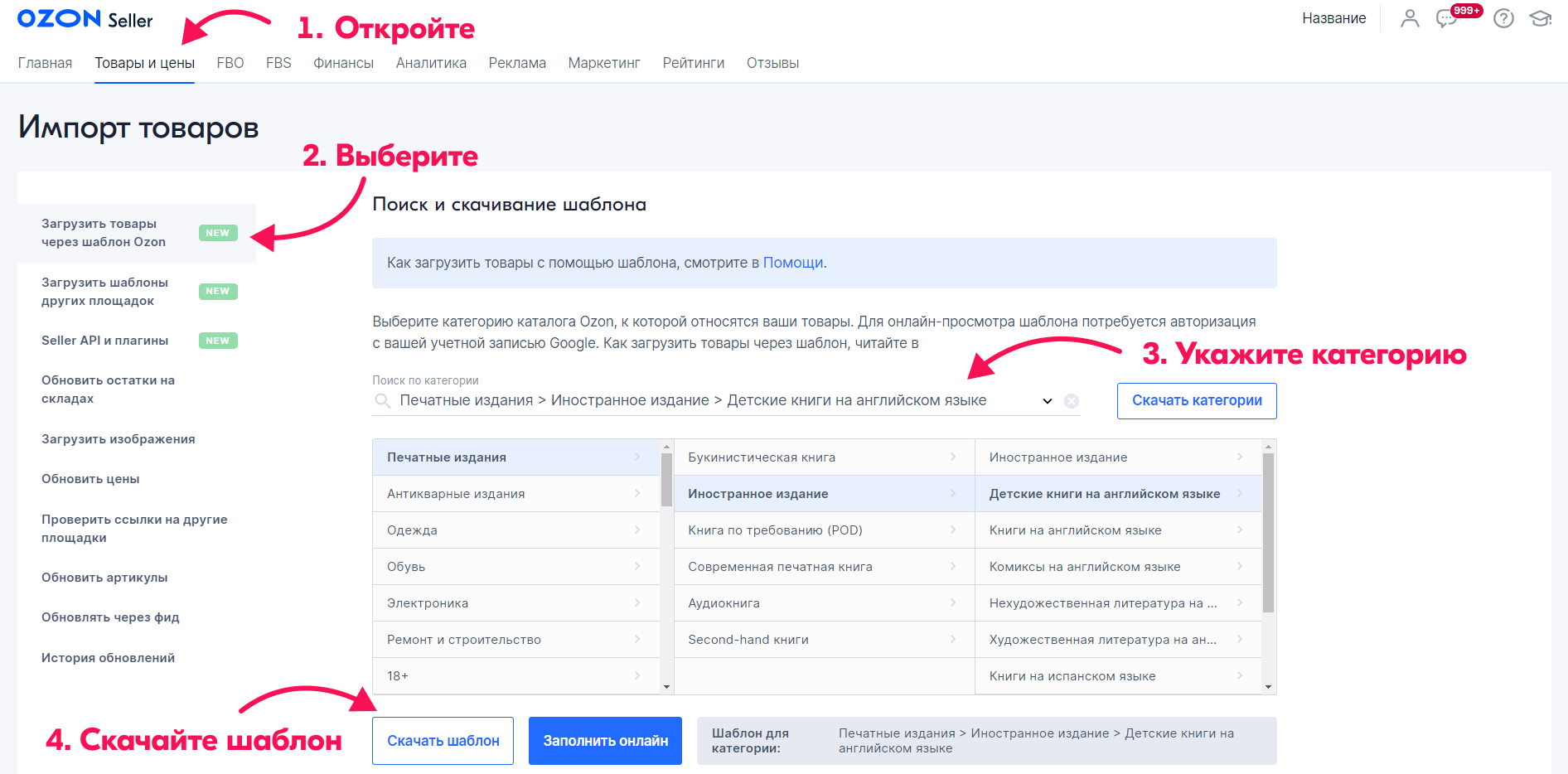
Для Wildberries таблицу так же можно скачать в личном кабинете:
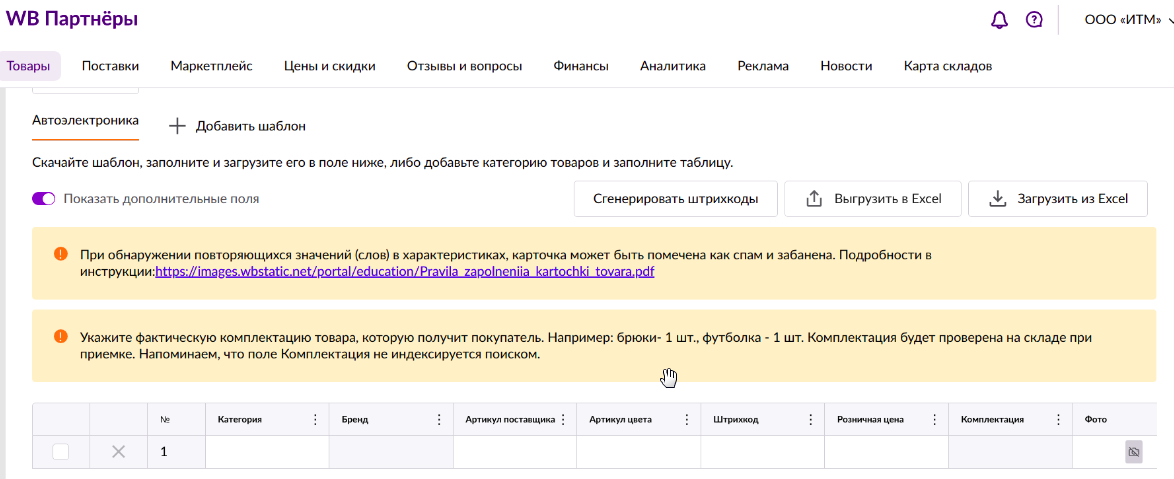
У Яндекс Маркета образцы Excel-шаблонов расположены на странице «Яндекс Справка». В ней нужно открыть раздел «Ваш ассортимент» и нажать на «Как добавить товары». Во вкладке «С помощью файла Excel» можно скачать шаблон для DBS и FBY и FBS.
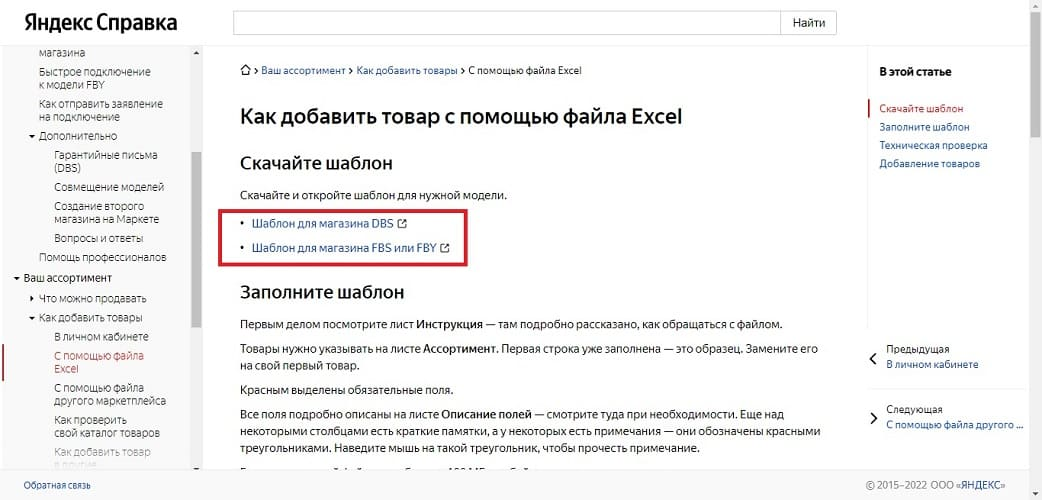
Для AliExpress Россия работает тот же метод. Нужно зайти на страницу «Товары», открыть «Массовые операции Excel» и нажать на вкладку «Товары». Загрузить готовый шаблон нужно в соответствии с рекомендациями маркетплейса.
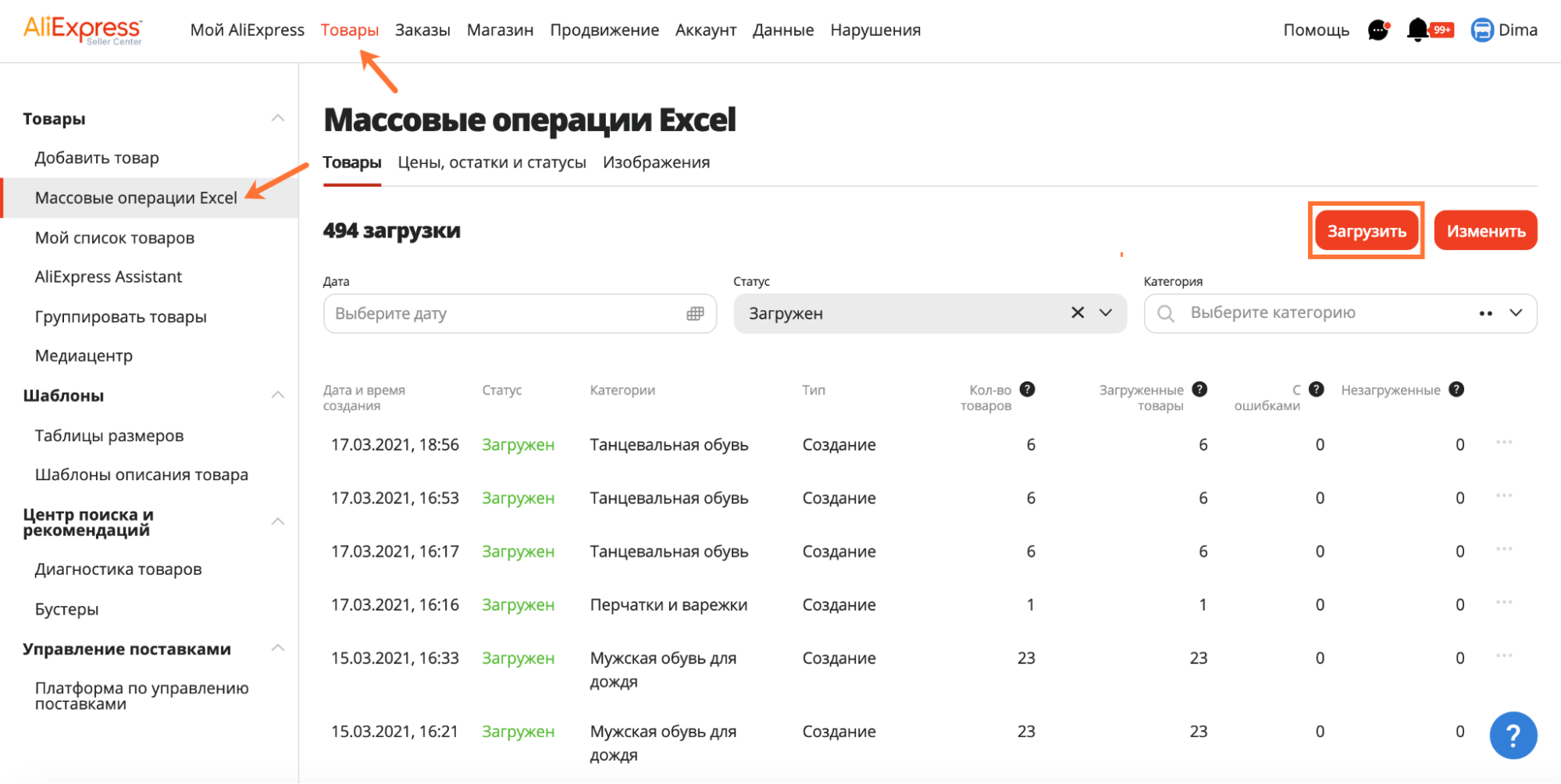
Плюсы этого способа:
-
можно быстро и массово добавить товары;
-
процесс практически полностью автоматизирован.
Минусы:
-
файл нужно заполнять внимательно и по правилам площадки, иначе маркетплейс выдаст ошибку;
-
у всех площадок свои шаблоны, из-за чего нужно подготовить для каждого отдельный файл.
Через копирование файла другого маркетплейса
Если вы уже продаете на каком-либо маркетплейсе, можно выгрузить оттуда файл с ассортиментом и загрузить его на ту площадку, где вы планируете продавать. Но тут есть ограничения. К примеру, Ozon пока разрешает использовать только шаблоны с Wildberries и только в категории «Одежда и обувь». В будущем Ozon обещает расширить набор категорий и площадок.
На скриншоте показано, как можно загрузить на Ozon файл с других площадок:
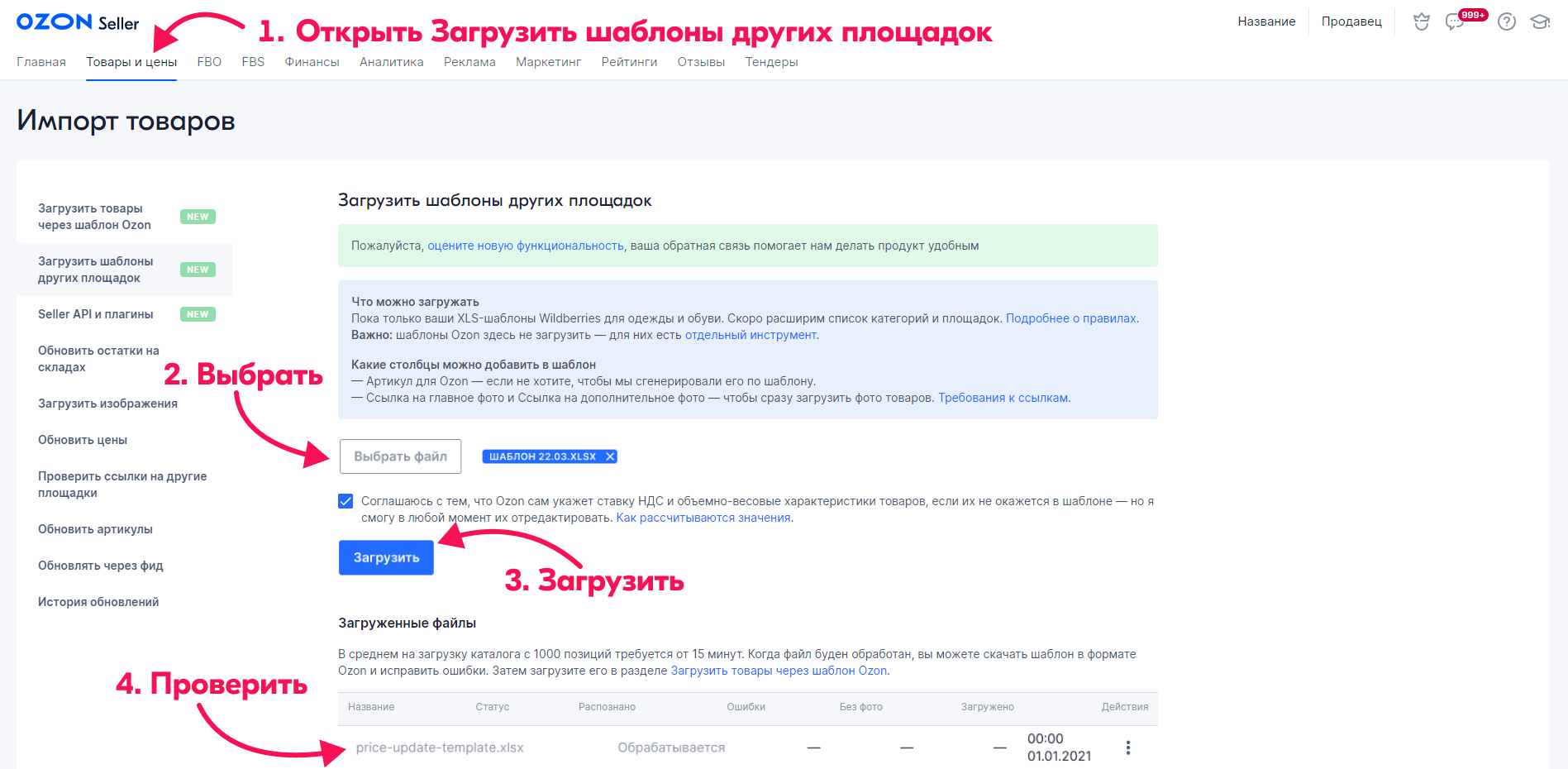
Яндекс Маркет также позволяет загрузить файл с товарами, подготовленный для маркетплейсов Ozon и Wildberries. При загрузке маркетплейс преобразует этот файл в подходящий для них.
Чтобы перенести товары с одного маркетплейса на Яндекс Маркет, нужно зайти в личный кабинет Маркета, выбрать раздел «Товары», в нем — «Каталог» и нажать на кнопку «Загрузить файл». Здесь нужно указать маркетплейс, для которого был подготовлен файл, выбрать его и кликнуть на «Загрузить».
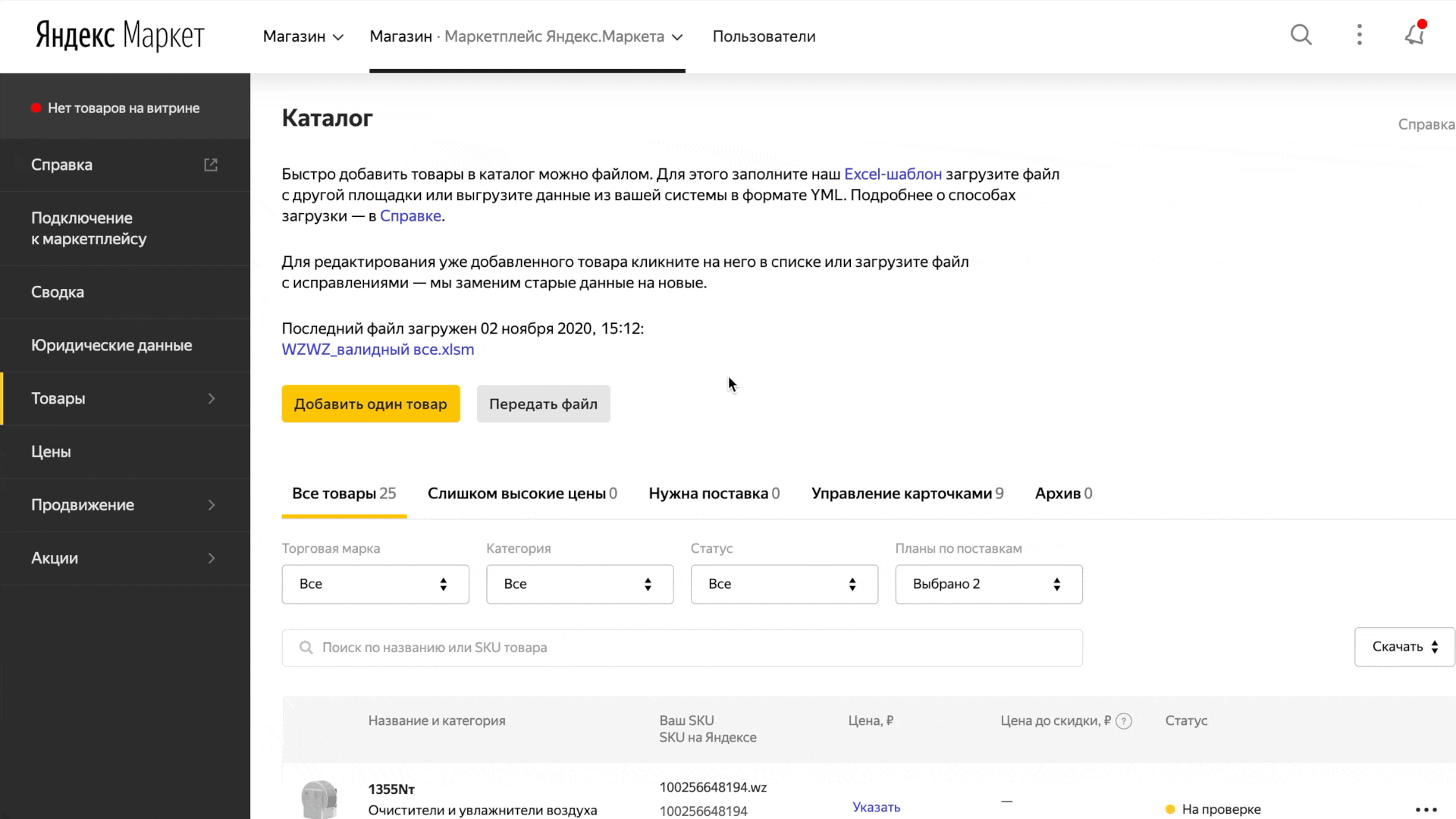
Если Маркет обнаружит в файле ошибки или недостающие данные, можно скачать обработанный файл и посмотреть, что написано в столбцах «Ошибки и Предупреждения». После этого нужно отредактировать файл, исправить ошибки и загрузить исправленный файл обратно, выбрав формат Яндекс Маркет.
Маркет запустит проверку добавленных товаров — все ли характеристики указаны, нет ли в них ошибок. Если все соответствует правилам площадки, товары будут загружены в магазин.
На Wildberries нельзя загрузить файл, подготовленный для другого маркетплейса. Если вы хотите перенести товары, к примеру, из Ozon, нужно скачать Excel-шаблон Wildberries, о котором говорилось выше, и перенести товары из таблицы Ozon в шаблон Wildberries. Шаблоны отличаются, поэтому нужно подбить все под правила Wildberries.
Плюсы этого способа:
-
можно быстро перенести ассортимент с одного маркетплейса на другой;
Минусы:
-
не на всех площадках есть такая функция, а на тех, где есть, может быть ограничена;
-
подбить данные под требования маркетплейса все равно придется вручную.
Через API
Такой способ подойдет продавцам, которые используют:
-
программу для учета товаров 1С;
-
платформу для интернет-магазина.
Как правило, это крупные магазины с сотнями товаров. API позволяет настроить автоматическую загрузку на маркетплейс, а также загружать только определенные товары или их обновления.
Чтобы автоматически перенести товары из 1С на маркетплейс по API, понадобятся технические навыки или программист, который настроит загрузку определенных товаров в установленное вами время.
Плюс этого способа:
-
не нужно долго и рутинно выгружать товары;
-
цены обновляются автоматически.
Минусы:
-
дополнительные затраты на исполнителей.
Существуют специализированные платформы или CMS, которые помогают автоматизировать и упростить работу с торговыми площадками. Такие платформы уже имеют внутри интеграцию с маркетплейсами по API. Чтобы настроить автоматическую выгрузку товаров на маркетплейс, вам не нужно искать программистов, все можно сделать самостоятельно. Одна из таких платформ — AdvantShop. На ее примере рассмотрим, как это сделать.
Прежде чем выгрузить товары на маркетплейс, у вас должен быть создан интернет-магазин на AdvantShop. Для этого нужно зарегистрироваться на сайте. После этого можно добавить товары в магазин. Для в административной панели нужно перейти в раздел «Товары» и нажать «+», чтобы добавить товар.
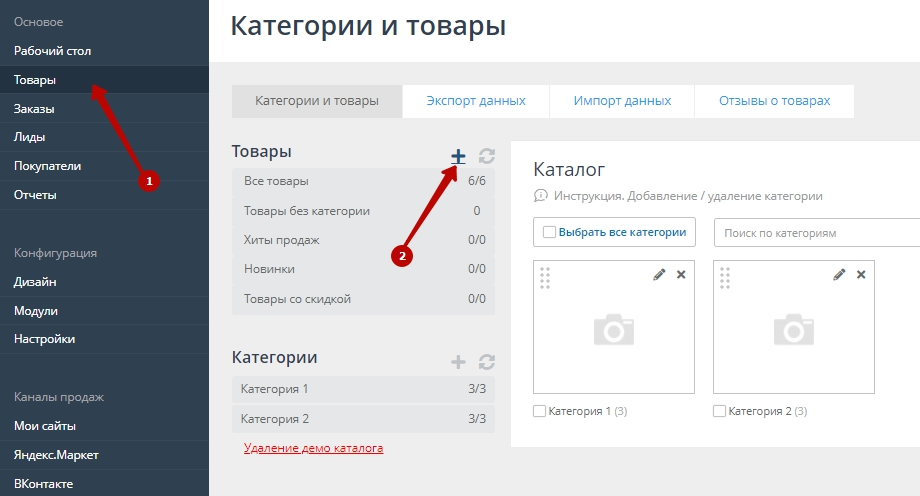
Загрузка каталога происходит, как правило, через выгрузку в формате Excel вручную (при минимальном количестве товаров), либо автоматически — при синхронизации с сайтом поставщика.
Когда товары в магазин загружены, можно переносить их на торговые площадки. Разберем, как это сделать на примере Ozon.
Начать работу на маркетплейсе нужно с регистрации в Ozon Seller. Далее на стороне AdvantShop подключаем интеграцию с Ozon — нужно перейти в раздел «Модули» и найти «Ozon», где нажать «Установить»
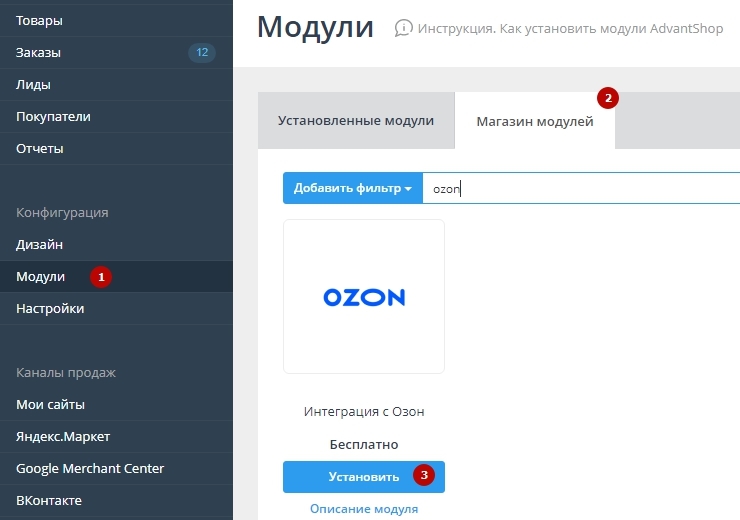
Переходим к настройке интеграции. Заходим в модуль Ozon и «Настройки»:
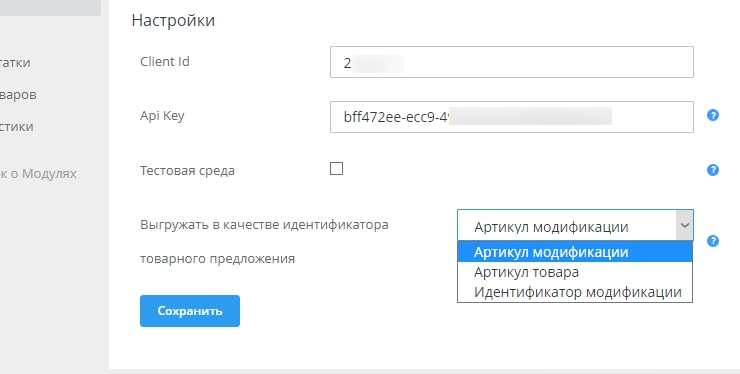
Тут нужно ввести значения Client Id Api Key — их можно взять из личного кабинета селлера Ozon.
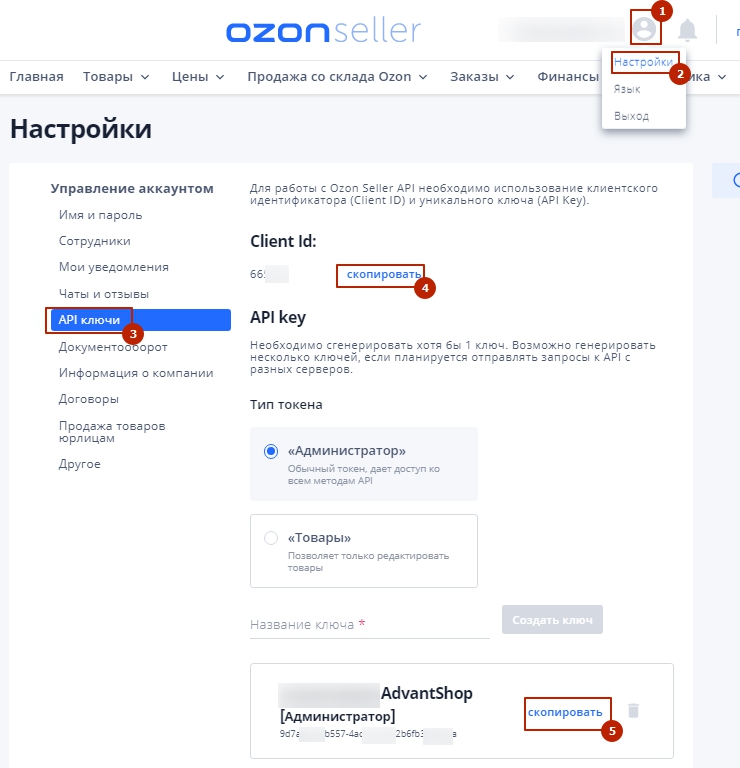
Переходим к выгрузке каталога на Ozon. Здесь нужно сформировать каталог, после чего перейти на вкладку «Каталог товаров» и загрузим дерево категорий.
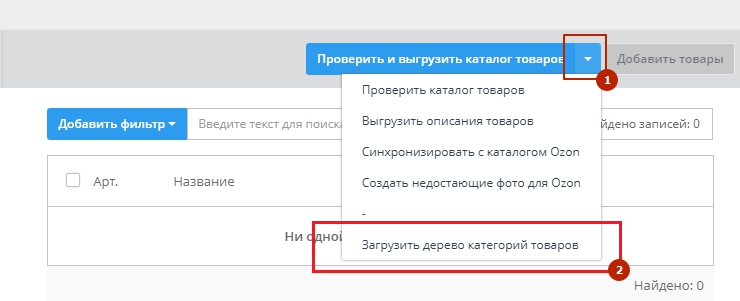
После импорта мы видим категории из Ozon.
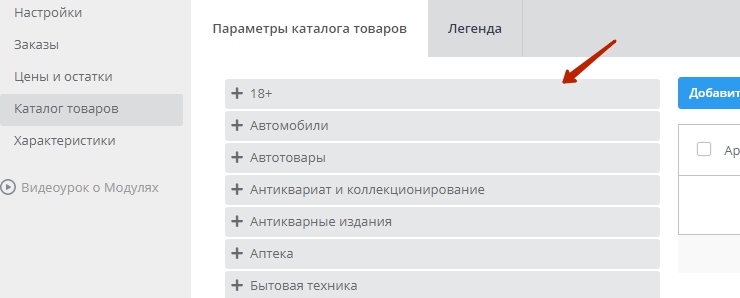
Переходим в категорию и нажимаем на «Добавить товары».
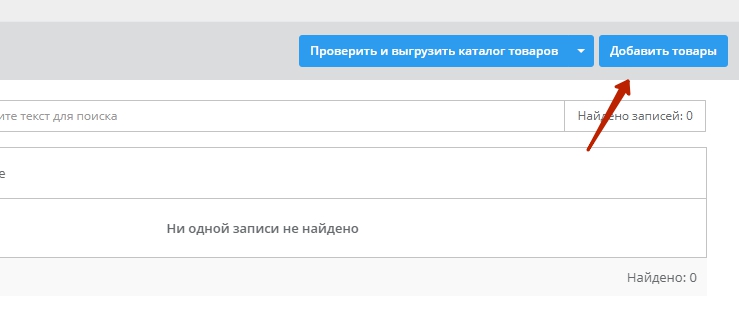
Открывается окно, где нужно выбрать товары из интернет-магазина, которые будут выгружены в категории на Ozon.
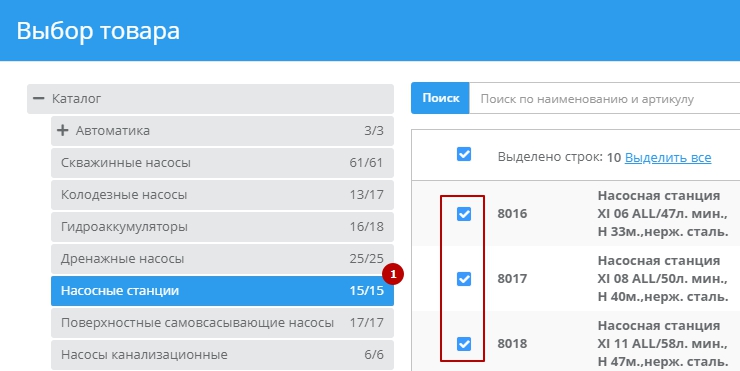
Когда товары для переноса на маркетплейс выбраны, укажем характеристики товара. Для этого в модуле Ozon переключаемся на вкладку «Характеристики», выбираем товар из каталога.
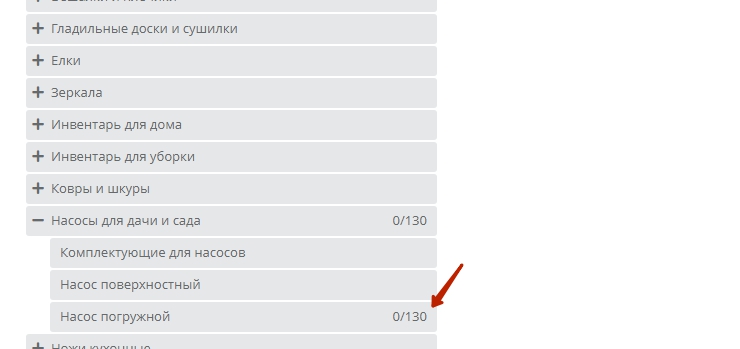
Нажимаем «Загрузить характеристики товаров».

Загрузятся характеристики из Ozon.
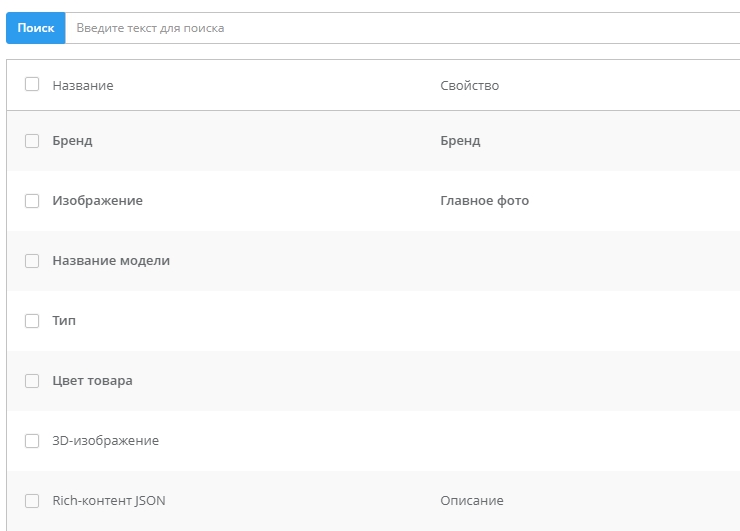
Жирным шрифтом выделены обязательные характеристики, которые должны быть заполнены. Без них товар не пройдет модерацию на маркетплейсе.
Когда характеристики заполнены, проверяем, готов ли каталог товаров к выгрузке.
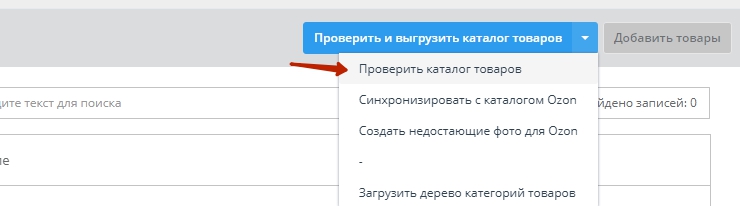
После выгрузки товар получит желтый индикатор, который означает, что товар выгружен, но еще идет проверка на стороне Ozon. После успешной модерации у товара пропадет индикатор и знак «?» — это означает, что товар выгружен на маркетплейс.
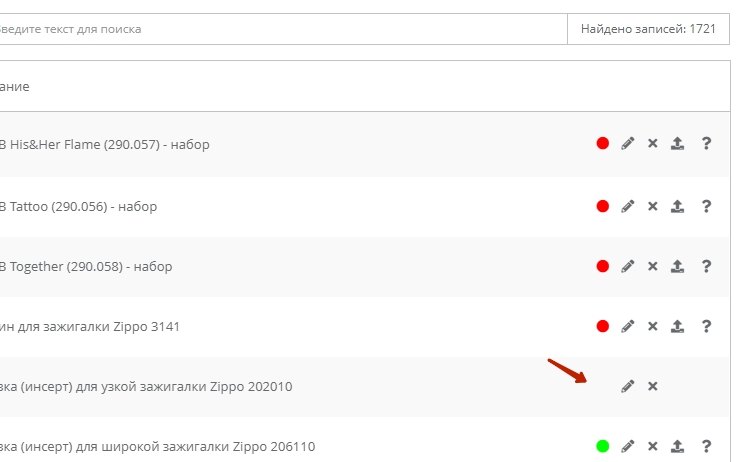
Готово. Мы перенесли карточки товаров из интернет-магазина на маркетплейс Ozon.
Подробная инструкция для других маркетплейсов доступна по ссылке.
Итак, мы рассмотрели, как можно загрузить и перенести товары с одной площадки на другую. Способ стоит выбирать на основе масштаба магазина — если ассортимент очень большой, загружать все вручную будет неудобно и лучше выбратьа втоматизированные платформы. Если магазин небольшой, то выгрузка через Excel-шаблон или вручную не займет много времени.
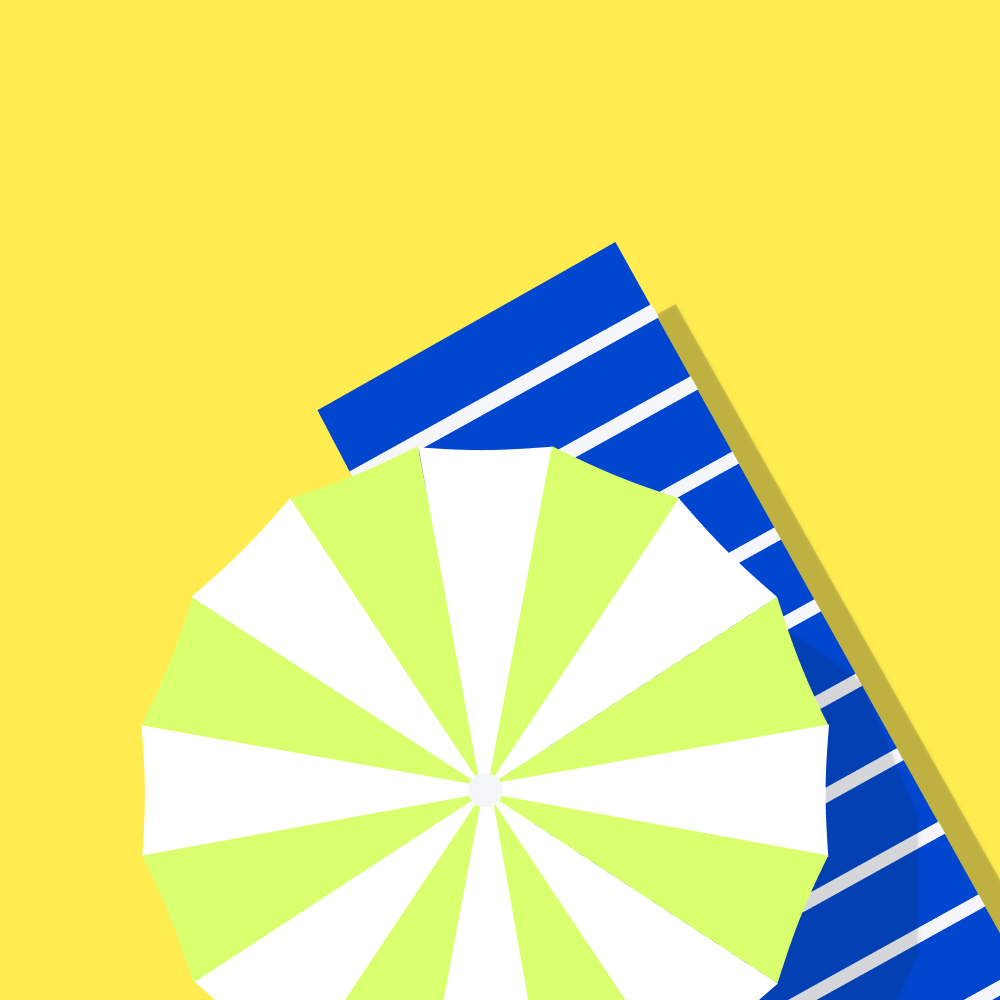











Последние комментарии